 Para verificar la configuración del directorio LDAP
Para verificar la configuración del directorio LDAP
Después de ejecutar Directory Server, inicie Server Console y verifique la configuración del directorio LDAP.
Pasos
-
Acceda al directorio serverroot.
cd /var/opt/mps/serverroot
-
Ejecute el comando para iniciar Server Console:
./startconsole &
Se muestra el cuadro de diálogo "Sun Java System Server Console Login" (Inicio de sesión en Sun Java System Server Console).
-
Escriba su ID de administrador (admin) y contraseña (password) y haga clic en "OK" (Aceptar).
Aparecerá Server Console, mostrando información acerca de los servidores y las aplicaciones del dominio de Administration Server. La Figura 6–1 muestra información para el dominio example.com Debería visualizar información similar para su dominio.
Figura 6–1 Ficha "Servers and Applications" (Servidores y aplicaciones) de Server Console

-
Amplíe los nodos de la ficha "Servers and Applications" (Servidores y aplicaciones) y busque el nodo que representa la instancia predeterminada de Directory Server.
-
El nodo de nivel superior representa el dominio predeterminado de Administration Server. En la Figura 6–1, éste es el nodo denominado example.com.
En la ventana de consola, aparecerá con el nombre evaluation_domain .
-
En el siguiente nivel, los nodos representan los sistemas del dominio de Administration Server.
En la Figura 6–1, el dominio example.com incluye un sistema, denominado evaluation. example.com. En la ventana de consola, aparecerá con el nombre evaluation_host.
-
En el siguiente nivel hay un nodo llamado "Server Group" (Grupo de servidores).
Este nodo agrupa las instancias de componentes que están ejecutándose en evaluation_host . En la Figura 6–1, el nodo "Server Group" (Grupo de servidores) agrupa las instancias de componentes que están ejecutándose en la evaluation. example.com.
-
En el siguiente nivel, los nodos representan las instancias de componentes individuales de su grupo de servidores.
Uno de estos nodos representa la instancia predeterminada Directory Server. En la Figura 6–1, éste es el nodo denominado Directory Server (evaluation.example.com). En la ventana de consola, se denominará Directory Server ( evaluation_host).
-
-
Haga doble clic en el nodo que represente la instancia predeterminada de Directory Server.
Se muestra la ventana "Sun Java System Directory Server".
-
Haga clic en la ficha "Directory" (Directorio).
Se muestra el árbol del directorio LDAP.
Figura 6–2 Árbol del directorio LDAP predeterminado
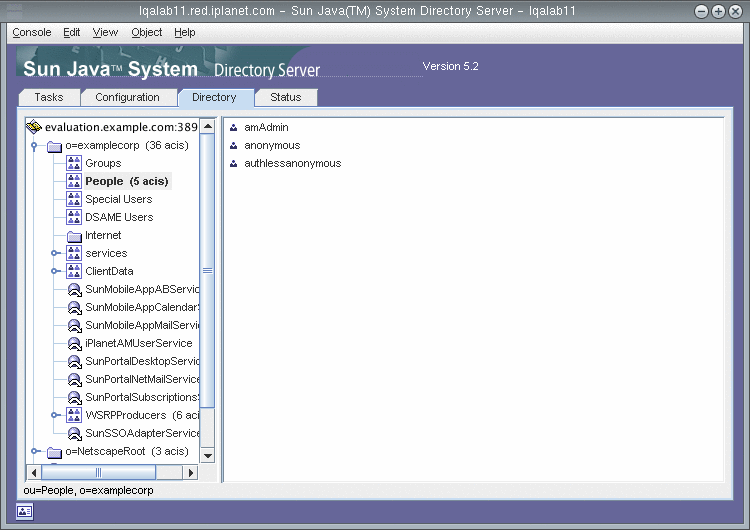
-
Verifique el sufijo de base LDAP configurado por el programa de instalación.
El sufijo de base es o=examplecorp. Verá algo parecido a la Figura 6–2.
-
Busque las entradas del directorio LDAP de ejemplo que configuró el programa de instalación.
-
Amplíe el nodo de sufijo de base (o=examplecorp).
-
Haga clic en el nodo del contenedor "People" (Personas).
El panel derecho muestra el contenido del contenedor "People" (Personas). La Figura 6–2 muestra el contenedor "People" (Personas) de la instancia predeterminada de Directory Server en evaluation.example.com. Visualizará algo similar en su instancia de Directory Server.
-
-
Compruebe que el contenedor "People" (Personas) incluye entradas para amAdmin, anonymous y authlessanonymous.
Estas entradas confirman que el programa de instalación de Java Enterprise System complementó el directorio LDAP con datos de ejemplo, tal y como se solicitó durante la instalación.
-
Deje Server Console ejecutándose.
- © 2010, Oracle Corporation and/or its affiliates
